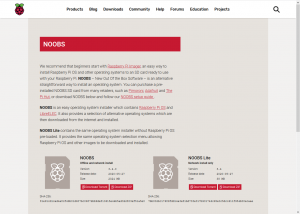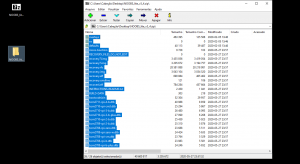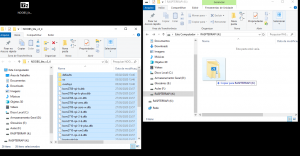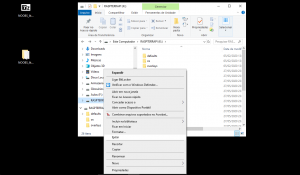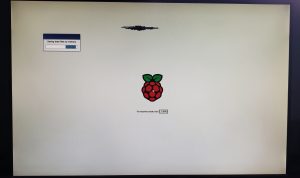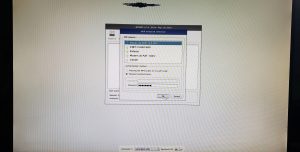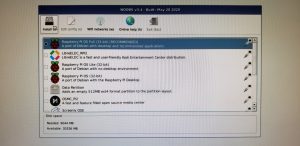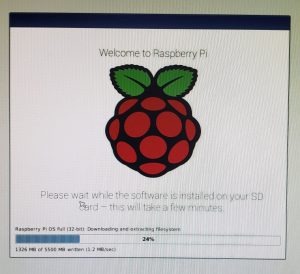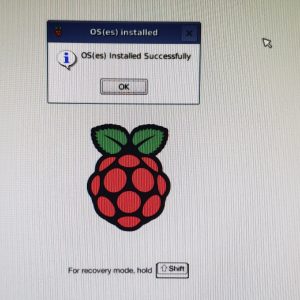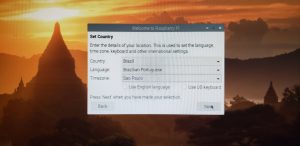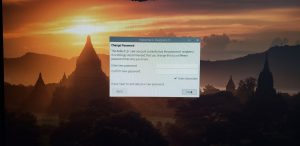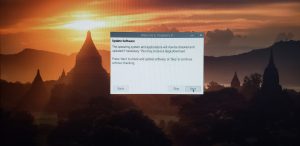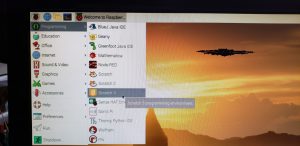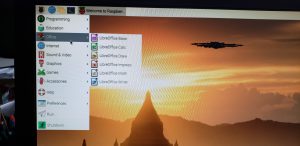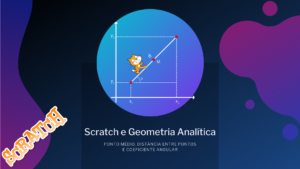O que você vai ver neste post:
O que é Raspberry Pi?
O Raspberry Pi é um computador de placa única, ou seja em uma única placa você irá encontrar Portas USB, Portas para áudio e vídeo, internet por cabo (e wi-fi, dependendo do modelo), pinos que pode ser programados, entre outros… Diferentemente do Arduino que é um microcontrolador, o Raspberry Pi tem um sistema operacional, chamado de Raspbian (uma variação do sistema chamado Debian – Linux) em que se pode rodar programas quando ligado.
O que é um Microprocessador?
O Microprocessador é um circuito integrado capaz de realizar muitas funções (cálculos) e tomadas de decisão para o bom funcionamento do computador. Ele funciona basicamente recebendo entradas, como as letras que você digita no seu teclado ou os cliques que dá no mouse. Processa e armazena todos esses dados de entrada (processador e as memórias). Fornece um resultado de saída (telas do seu computador ou alto-falantes).
Sistema operacional – Raspbian
O sistema operacional Raspbian é derivado do Debian. Foi desenvolvido por um grupo independente, sem relação com à Raspberry Pi Fundation ou ao projeto Debian, para ser instalado na placa de prototipagem Raspberry Pi, porém funciona muito bem em PCs! Seu pacote de instalação básico traz consigo:
- Thonny – Ambiente de desenvolvimento da programação Python;
- Scrath 1, 2 e 3 – Ambiente de desenvolvimento da programação Scratch;
- BlueJ Java IDE – Ambiente de desenvolvimento de programação Java;
- Node-RED – Ferramenta de desenvolvimento baseada em fluxo para programação visual;
- Chromium – Navegador de internet;
- Orca – Leitor de tela, para acessibilidade, conta com Lupa e várias combinações de fala;
- LibreOffice – aplicativos para escritório;
- Games – Pacote com diversos jogos, incluindo Minecraft Pi e Python Games (games desenvolvidos em Python);
- Outros programas já listados no próprio sistema que podem ser baixados e instalados facilmente (Menu: Preferências).
Para baixar o pacote de instalação do Raspbian, clique aqui.
Instalando o Raspbian
A instalação do Raspbian no Raspberry Pi é muito simples. Você vai precisar de:
- Cartão micro sd de 4 Gb, claro que quanto maior o espaço, melhor, afinal outros programas poderão ser instalados nele, porém o mínimo é 4 Gb.
- Cabo HDMI – conexão entre o monitor e o Raspberry Pi.
- Fonte de 5 volts e 2 amperes – certifique-se de que a corrente seja de 2 amperes, caso a corrente seja menor o Raspberry não irá funcionar corretamente.
- Teclado USB e Mouse USB – Dispositivos que farão você se movimentar pelo sistema Raspbian já instalado.
- Placa de prototipagem Raspberry Pi.
- Outro computador conectado à internet – é por este computador que você irá baixar o pacote de instalação do Raspbian e transferi-los para o cartão micro sd.
Passo 01 -Baixar e descompactar o pacote de instalação
Acessar a página de download do pacote de instalação – Clique aqui.
Observação relevante: Não baixe este pacote de outra página, aqui temos a garantia de baixar um programa sem problemas e com a versão mais recente!
Já na página do Raspberry Pi você terá quatro opções para baixar, não se preocupe, eu explico.
- Download por torrent – este tipo de download só irá funcionar se você já tiver instalado em seu computador um programa para gerenciar torrent. Caso você não tenha entendi nada do que falei, recomendo deixar esta opção para um outro momento!
- Download ZIP – Aqui você irá baixar todo o conteúdo do pacote de instalação em uma pasta compactada – Zipada – é esta opção que vou escolher.
Além destas duas opções você ainda poderá escolher entre NOOBS e NOOBS Lite. Os detalhes de cada um são:
- NOOBS – Offline and network install: Este pacote irá baixar o pacote completo e você poderá instalá-lo SEM a necessidade de conexão com a internet, porém seu tamanho é bem maior do que o outro pacote, cerca de 2,5 Gb.
- NOOBS Lite – Newtwork install only: Este pacote é muito menor, cerca de 50 Mb, porém você irá precisar de conectar seu Raspbeyy Pi com a internet para baixar os programas – Não se preocupe, ele faz isso automaticamente, você só precisa escolher a rede e se conectar a ela.
Escolha a opção que julgar melhor para você. Em ambos os casos o processo de instalação é o mesmo, apenas variando no tempo de instalação.
Eu escolhi o “NOOBS Lite – Newtwork install only“, ou seja, minha placa Raspberry Pi deverá se conectar a uma rede de internet para finalizar sua instalação.
Ao finalizar o download do pacote de instalação, descompacte os arquivos em uma pasta nova.
Passo 02 – Transferindo os arquivos para o Cartão micro sd.
Conecte seu cartão micro sd em seu computador.
Talvez seja necessário um adaptador para isso, eles costumam ser vendidos em lojas de suprimentos de informática e custam muito pouco, no máximo uns R$10,00.
Já com o cartão conectado , abra a pasta criada após a descompactação, copie todos os arquivos para o cartão micro sd.
Ao finalizar a transferência, ejete seu cartão micro sd – Botão direito do Mouse sobre o cartão e Ejetar.
Passo 03 – Raspberry Pi
Conecte o cabo HDMI ao Raspberry Pi e ao monitor que irá utilizar durante a instalação do Raspbian.
Conecte também o teclado e o mouse nas portas USB da sua placa.
Insira o cartão micro sd no local apropriado da placa.
Que ficará conectado desta forma:
Por último, mas não menos importante, ligue a placa ao cabo de energia.
Passo 04 – Instalando o Raspbian
Nesta parte já deixarei aqui no começo meu pedido de desculpas pela qualidade baixa das fotos, pois só consegui fazer este tutorial fotografando diretamente a tela do monitor que usava. Isto faz com que as fotos apareçam pixeladas, porém me esforcei ao máximo para tentar manter um tamanho interessante para que você consiga visualizar bem o que está acontecendo.
Agora que já está tudo conectado e o seu Raspberry Pi já está ligado você verá no monitor
O processo de instalação já está iniciado!
E primeira ação que será exigida de você é se conectar a uma rede conhecida para que todo o pacote seja baixado e instalado.
Lembre-se que baixei o pacote de instalação “NOOBS Lite – Newtwork install only” e portanto, exige que minha placa Raspberry Pi esteja conectada a uma rede.
Uma vez conectado à rede, você será questionado sobre o que quer instalar em sua placa.
Eu selecionei o pacote mínimo de instalação, porém você pode escolher o que julgar mais adequado ao seu contexto.
Clique no botão “Install” na parte superior esquerda da janela.
A instalação depende da velocidade de conexão da sua internet, logo esta parte não há uma previsão do tempo. Aqui levou cerca de 30 minutos.
Não há necessidade de acompanhar de perto esta parte. Ao finalizar você será avisado de que tudo ocorreu conforme o planejado.
Ao clicar no botão OK você será levado ao ambiente de trabalho do Raspbian
Configure seu local, idioma e fuso horário.
Há uma senha padrão para os usuários que é “pi”, porém você pode escolher a sua própria.
Você será questionado sobre atualizar ou não seus softwares.
Seu dispositivo será reiniciado após a atualização e você verá um procedimento parecido com a reinicialização de qualquer computador.
Pronto, tudo instalado!
Ambiente de uso
Aproveite o momento para explorar o menu e conhecer todos os programas que aparecem para você!
Existem muitas opções interessantes voltadas para linguagens de programação.
Também para escritório!
Espero que tenha gostado, aproveite bem o Raspbian pois há muito o que explorar!
Crédito pela imagem em destaque: por BiZkettE1 – br.freepik.com
Como referenciar este post: Primeiros passos com o Raspberry Pi. Rodrigo R. Terra. Publicado em: 6/7/2020. Link da postagem: (http://www.makerzine.com.br/educacao/primeiros-passos-com-o-raspberry-pi/).